
Een kopie van een spreadsheet bewaren
Als u de geopende spreadsheet wilt dupliceren, kunt u deze onder een andere naam
of op een andere locatie bewaren.
Een kopie van een spreadsheet bewaren in Mac OS X versie 10.7 (Lion) of hoger
1
Kies 'Archief' > 'Dupliceer'.
Er wordt een naamloze kopie van de spreadsheet aangemaakt. Beide presentaties
blijven geopend zodat u ze kunt bekijken of wijzigen.
2
Sluit het venster van de naamloze kopie, typ de naam van de spreadsheet en kies
vervolgens een locatie uit het venstermenu.
3
Klik op 'Bewaar'.
38
Hoofdstuk 2
Numbers-spreadsheets aanmaken, bewaren en ordenen
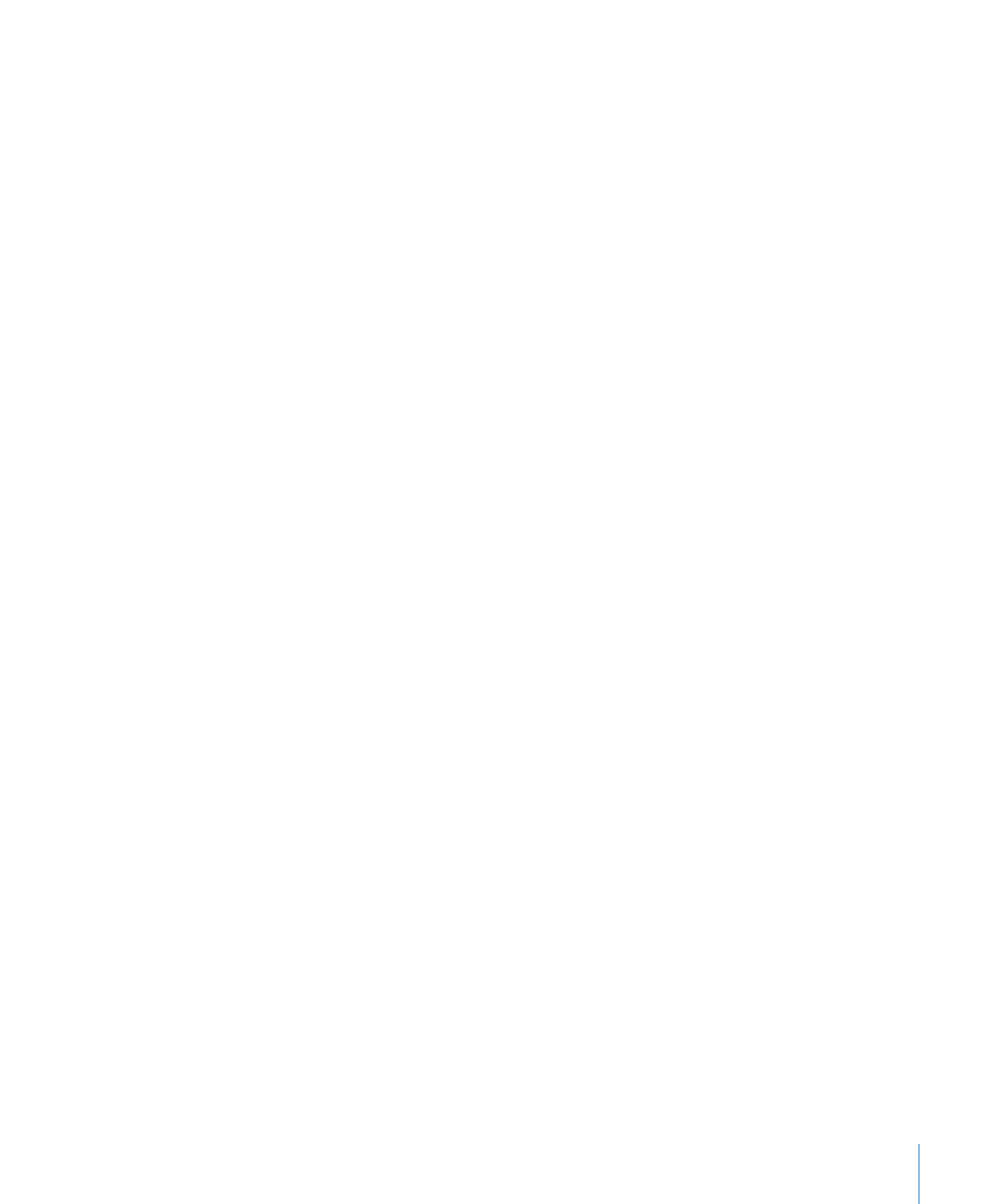
Hoofdstuk 2
Numbers-spreadsheets aanmaken, bewaren en ordenen
39
Een kopie van een spreadsheet bewaren in Mac OS X versie 10.6.x (Snow Leopard)
of eerder
Kies 'Archief' > 'Bewaar als' en geef een naam en locatie op.
m
De spreadsheet met de nieuwe naam blijft geopend. Als u met de vorige versie wilt
werken, kiest u 'Archief' > 'Open recente bestanden' en kiest u de vorige versie uit het
submenu.
U kunt ook instellen dat elke keer bij het bewaren van een spreadsheet automatisch
een reservekopie wordt aangemaakt. De naam en de locatie van de reservekopie
zijn gelijk aan die van het origineel, alleen wordt er 'Reservekopie van' voor de
bestandsnaam gezet. Zie “Automatisch een reservekopie bewaren” op pagina 37.